Fungerar inte Google Meets videoljud/ljud? Om ja, oroa dig inte, eftersom problemet är lätt att lösa med de lösningar som ges i den här artikeln.
Att hålla möten och träffa vänner och familj över ett Google Meet har blivit en trendmässig nödvändighet, särskilt efter de senaste åren. Men som många användare klagade på, fungerar inte Google Meet Audio på Windows 11/10, vilket hindrar deras arbete och personliga interaktioner.
Om du inte heller får något ljud på Google Meet har sökmotorn skickat dig till platsen. Den här artikeln introducerar dig till de enklaste lösningarna på ljudproblemen i Google Meet.
Men innan vi går in i problemlösning, låt oss först undersöka dess orsaker. Om du förstår varför Google Meet-ljudet kanske inte fungerar kommer det inte att vara en utmanande uppgift att fixa det.
Varför fungerar inte Google Meet Audio
Nedan finns alla faktorer som kan bidra till att ljudet inte fungerar på Google Meet.
- Alla enheter är inte korrekt anslutna eller avstängda
- Din ljud drivrutin är utgången
- OS, webbläsare och appar har inte mikrofonåtkomst
- Din mikrofon är inte standardljudenheten
- Problem med Google Meets inställningar
Ovan tittade vi på alla möjliga bovar bakom problemet med att ljudet inte fungerade på Google Meet. Låt oss nu lära oss de mest effektiva lösningarna.
Hur man åtgärdar Google Meet No Audio Problem
Här är lösningarna du kan använda för att fixa problemet med att Google Meet-ljud inte fungerar i Windows 10/11.
Fix 1: Utför preliminära kontroller
Innan du går djupare in på felsökning är det fördelaktigt att utföra några grundläggande kontroller, till exempel om enheter är korrekt anslutna och om mikrofonen inte är avstängd. Genom att göra dessa kontroller och testa ljudet innan mötet startar räddar du dig från pinsamma situationer som att Google Meet-ljud inte fungerar när du presenterar åsikter i ett möte.
Följande är stegen för att testa ljudet på Google Meet.
- Använd videolänken som finns i applikationen eller kalenderinbjudan för att starta mötet.
Notera: Du behöver inte klicka på alternativet "Gå in i mötet" i detta skede. - Klicka på kebabmenyn (vertikala tre prickar i det nedre högra hörnet).
- Välj inställningar alternativ.
- Se till att mikrofon- och högtalarinställningarna har den högtalare och mikrofon du vill använda för mötet.
- Klicka på Testa alternativ som finns bredvid högtalarikonen.
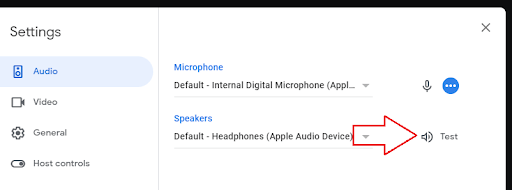
Läs också: Google Meet Grid View fungerar inte
Fix 2: Tillåt nödvändiga behörigheter
Google Meet-ljud som inte fungerar i Windows 10/11 kan bero på att webbläsaren, operativsystemet eller applikationerna inte har de nödvändiga behörigheterna. Du måste ge dem tillgång till mikrofon för att åtgärda problemet. Att göra så,
- Använda kombinationen av X och jag tangentbordsknappar, hämta inställningspanelen på skärmen.
- Välj Integritet inställning från menyn du tog fram i steget ovan.
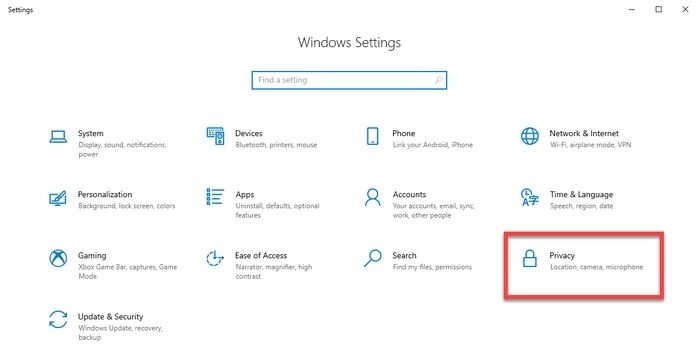
- Välja Mikrofon från menyn till höger och klicka på knappen för att Förändra inställningarna.
- Växla På "Mikrofonåtkomst för den här enheten."
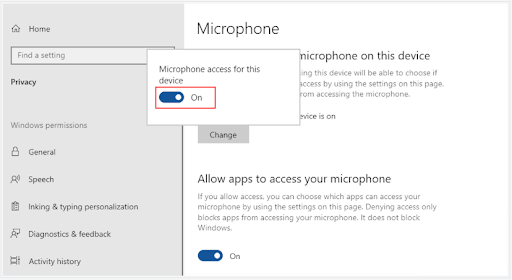
- Scrolla ner, Tillåt appar att komma åt din mikrofon, och Tillåt skrivbordsappar att komma åt din mikrofon.
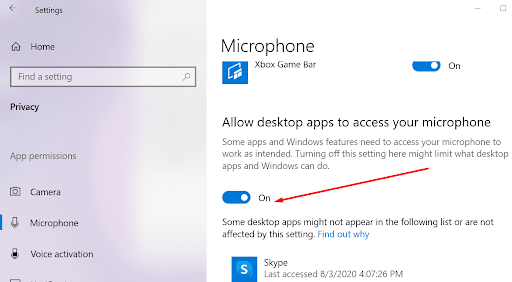
- Kontrollera nu om problemet är borta eller om Google Meet-videoljudet fortfarande inte fungerar.
Fix 3: Ställ in mikrofonen som standardljudenhet och kontrollera dess inställningar
Google Meet väljer vanligtvis standardenheten för ljud. Därför kan problem som ljudet av Google Meet som inte fungerar på den bärbara datorn uppstå. För att åtgärda problemet kan du följa dessa steg för att ställa in mikrofonen du tänker använda för Google Meet som standard och se till att dess inställningar är korrekta.
- Slå Windows och R knappar på en gång för att ta fram körverktyget.
- Nyckel i mmsys.cpl och välj OK för att få ljuddialogrutan.
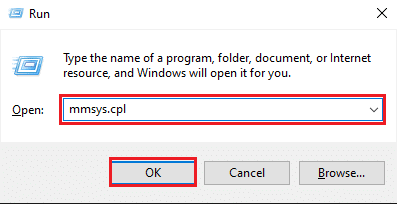
- Flytta till Inspelning och högerklicka på din mikrofon.
- Från snabbmenyn som visas väljer du Gör det möjligt alternativ.
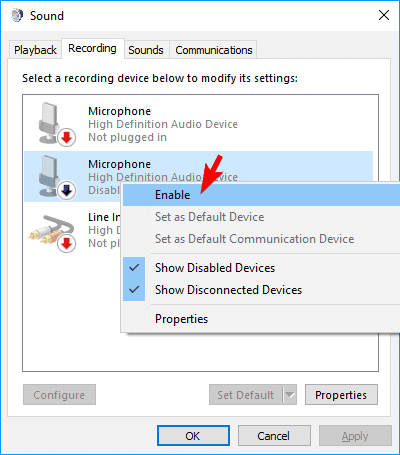
- Välj din mikrofon och klicka på Sätta som normalt knapp.
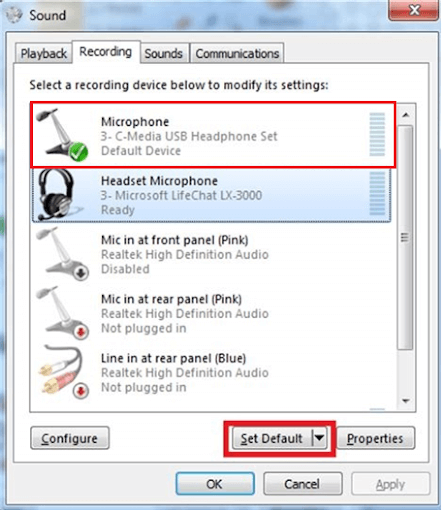
- Högerklicka nu på din mikrofon och öppna den Egenskaper.
- Gå till Nivåer fliken, dra volymreglaget till max och välj OK.
Läs också: Högtalare fungerar inte på Windows 11/10
Fix 4: Se till att Google Meet-inställningarna är korrekta
Ibland kan Google Meet inte identifiera din mikrofon trots att den har ställts in som standard, vilket gör att ljudet inte fungerar. Därför, om Google Meet inte har identifierat mikrofonen, kan du kontrollera och korrigera dess inställningar genom att följa stegen nedan.
- Ange ditt Google Meet-möte.
- Välj Låsikon finns i sökfältet i Google Chrome.
- Växla På mikrofonen.
- Se till att din mikrofon är på.
- Klicka på kebabmenyn uppe till vänster och välj inställningar från alternativen som visas.
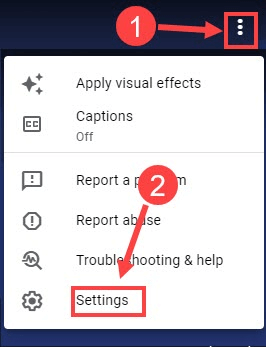
- Välj din mikrofon bland de tillgängliga alternativen.
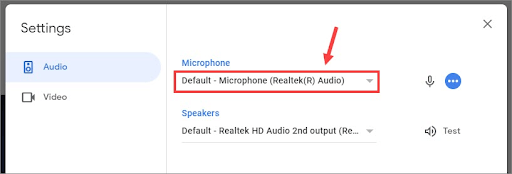
- Testa att använda mikrofonen för att kontrollera om stegen ovan fungerade, annars får du fortfarande inget ljud på Google Meet.
Fix 5: Utför uppdatering av ljuddrivrutin (rekommenderas)
En föråldrad ljuddrivrutin är en av de främsta orsakerna till nästan alla ljudproblem du kan stöta på. Det är också en av de vanligaste orsakerna till problemet med att Google Meet Audio inte fungerar. Därför kan en drivrutinsuppdatering säkert hjälpa dig att få tillbaka ljudet.
Du kan köra drivrutinsuppdateringar via de traditionella metoderna (som tillverkarens webbplats eller Enhetshanteraren) eller mer bekvämt genom ett automatiskt program.
Vi föredrar att uppdatera drivrutiner med en av de bästa automatiska drivrutinsuppdateringarna, dvs Bit Driver Updater. Denna programvara erbjuder många underbara funktioner, såsom en automatisk drivrutinsuppdatering med ett klick, säkerhetskopiering av nuvarande drivrutiner och deras återställning, acceleration av hastigheten för nedladdning av drivrutiner, etc.
Du kan använda den nedan nämnda länken för att ladda ner Bit Driver Updater och slutföra installationen.

Inom några sekunder efter installationen av programvaran får du en föråldrad drivrutinslista. Det enda du behöver göra är att välja knappen för att Uppdatera alla automatiskt.

Om du känner att det är ett bättre alternativ att bara uppdatera ljuddrivrutinen finns det ett Uppdatera nu-alternativ tillgängligt för att göra det.
Men tekniska experter föredrar att utföra en uppdatering av alla föråldrade drivrutiner för att se till att datorn alltid fungerar korrekt.
Läs också: Hur man hittar och åtgärdar ljudproblem med ljuduppspelning i Windows
Google Meet Audio fungerar inte Problem löst
Genom den här artikeln diskuterade vi hur du åtgärdar problemen om Google Meet-ljudet inte fungerar på en bärbar dator eller PC. Du kan börja felsöka från den första fixen som nämns ovan och fortsätta att gå ner tills du når den perfekta lösningen.
Om du inte har så mycket tid att prova alla lösningar kan du uppdatera drivrutinerna med Bit Driver Updater för att åtgärda problemet direkt.
För att lösa fler tekniska problem och få regelbundna uppdateringar från teknikens värld, håll utkik på TechPout.